ホームページ >コンピューターのチュートリアル >ブラウザ >Edgeブラウザでインプライベートモードをオンにする方法
Edgeブラウザでインプライベートモードをオンにする方法
- WBOYWBOYWBOYWBOYWBOYWBOYWBOYWBOYWBOYWBOYWBOYWBOYWB転載
- 2024-01-29 20:42:431241ブラウズ
php エディタ Xinyi では、Edge ブラウザで新しい Inprivate ウィンドウを作成する方法を説明します。インプライベート ウィンドウは、閲覧履歴、Cookie、その他の一時ファイルが保存されないようにするプライベート ブラウジング モードです。新しい非プライベート ウィンドウを作成するには、ショートカット キー Ctrl Shift N を使用するか、ブラウザの右上隅にあるメニュー ボタンをクリックして [新しい非プライベート ウィンドウ] を選択します。 Inprivate ウィンドウでは、痕跡を残すことを気にせずに Web を閲覧できます。これは、特にプライバシーを保護する必要がある場合に非常に便利な機能です。

Edge ブラウザーで新しい Inprivate ウィンドウを作成する方法
1. 図に示すように、新世代の「Microsoft Edge Free Browser」ウィンドウを開きます。
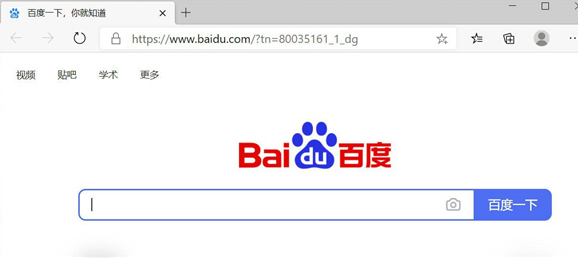
2. 図に示すように、右上隅にある「詳細」ボタンをクリックします。
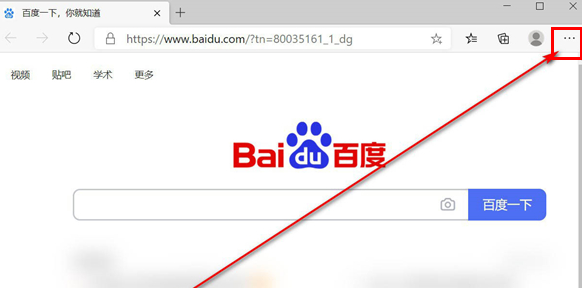
3. 図に示すように、Edge green ブラウザ管理の「メニュー」が自動的に開きます。
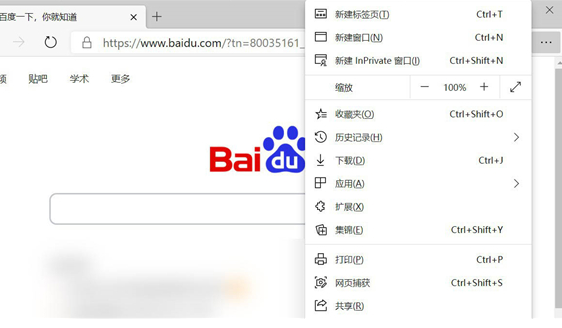
4. 図に示すように、メニューの「新しい非プライベート ウィンドウ」ボタンをクリックします。
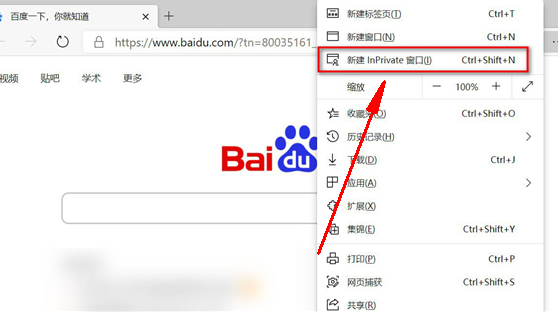
5. 新しい「非プライベート ウィンドウ」が自動的に表示されます。デフォルトでは、図に示すように黒いウィンドウです。
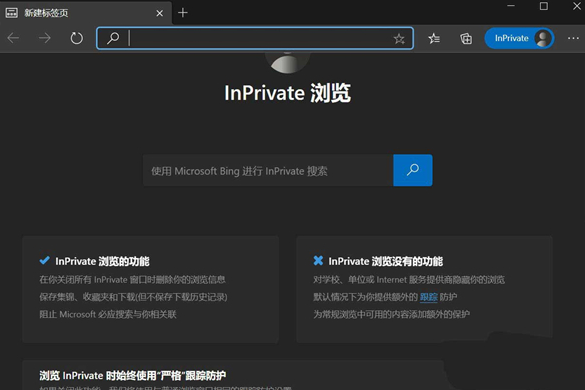
6. 新しく作成された「インプライベート ウィンドウ」には、「インプライベート プロンプト」が表示されます。図に示すように、Windows bing もインプライベート モード検索を使用することに注意してください。
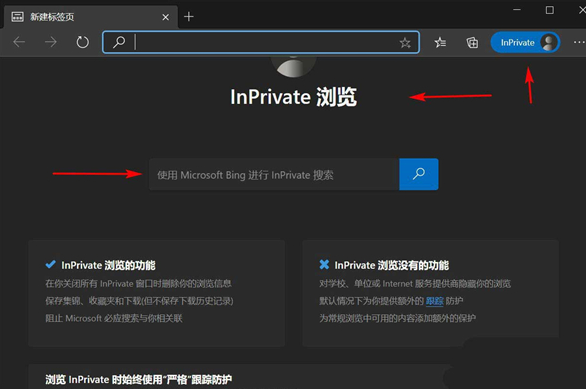
7. 図に示すように、必要に応じてさらに多くの「非プライベート関数」を選択することもできます。
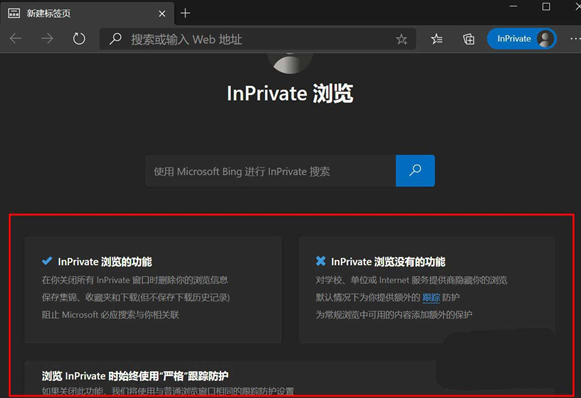
以上がEdgeブラウザでインプライベートモードをオンにする方法の詳細内容です。詳細については、PHP 中国語 Web サイトの他の関連記事を参照してください。

